ClockWorkMod: Unterschied zwischen den Versionen
(→Fix Permissions: Formulierung angepasst) |
Defier (Diskussion | Beiträge) (→Was ist ein Recovery?: Recovery ist kein Menü sondern ein System.) |
||
| Zeile 3: | Zeile 3: | ||
== Was ist ein Recovery? == | == Was ist ein Recovery? == | ||
''<small>=> Hauptartikel: [[Recovery]]</small>'' | ''<small>=> Hauptartikel: [[Recovery]]</small>'' | ||
Die Recovery ist | Die Recovery ist ein menügeführtes Wiederherstellungssystem eines Android-Gerätes. Es bietet verschiedene Funktionen zum Wiederherstellen des Gerätes. | ||
== Das ClockWorkMod Recovery == | == Das ClockWorkMod Recovery == | ||
Version vom 13. Januar 2013, 02:40 Uhr
Das ClockWorkMod-Recovery ist eines der am häufigsten verwendeten Recoverys in der Android Welt.
Was ist ein Recovery?
=> Hauptartikel: Recovery Die Recovery ist ein menügeführtes Wiederherstellungssystem eines Android-Gerätes. Es bietet verschiedene Funktionen zum Wiederherstellen des Gerätes.
Das ClockWorkMod Recovery
Zum vorinstallierten, sogenannten StockRecovery, gibt es auch andere, meist frei verfügbare Recoverys. Eines davon ist das ClockWorkMod Recovery. Es ist mittlerweile das meistverbreitete Recovery und wird auch von den meisten Android-Nutzerns als gut empfunden und Neulingen auch meist empfohlen. Das ClockWorkMod-Recovery gibt es bereits für die meisten Geräte installiert und kann hier[1] heruntergeladen werden.
Die Installation
Um das ClockWorkMod Recovery verwenden zu können, muss man dieses zu erst auf eurem Gerät installieren. Das ist relativ einfach und wird über die Fastbootbefehle aus der Android SDK realisiert. Um das Recovery also zu installieren benötigt Ihr:
- die Android SDK mit fastboot.exe
- das passende Recovery.img
Zuerst schaltet Ihr euer Handy aus und startet dann in den Bootloader. Wie das funktioniert ist bei den vielen Geräten meist unterschiedlich. Sucht einfach hier in der Wiki nach eurem Gerät und schaut in dem Punkt "Service". Wenn Ihr in dem Bootloader seit, geht ihr auf den Punkt "Fastboot" indem Ihr mit den Lautstärke runter und Lautstärke hoch Tasten zu dem Punkt navigiert und dann die Power-Taste einmal drückt. Wenn Ihr im Fastboot seit, startet Ihr ein neues CMD-Fenster mit "Windows-Taste + R" und CMD eingeben. Einmal auf ENTER drücken und das cmd Fenster sollte erscheinen. Nun müsst ihr zu dem Ort spingen, indem die fastboot.exe vorhanden ist. In unserem Fall geht das so:
cd C:\adb-tools
In den Ordner indem die fastboot.exe ist kopiert Ihr nun auch noch die recovery.img Nachdem Ihr euer Handy nun angesteckt habt, vorausgesetzt die USB-Treiber installiert, gebt Ihr in das CMD-Fenster folgenden Befehl ein:
fastboot flash recovery recovery.img
Die datei recovery.img ist dabei das ClockWorkMod-Recovery. Nachdem der Befehl erfolgreich ausgeführt ist, ist das ClockWorkMod-Recovery erfolgreich installiert.
Die Funktionen
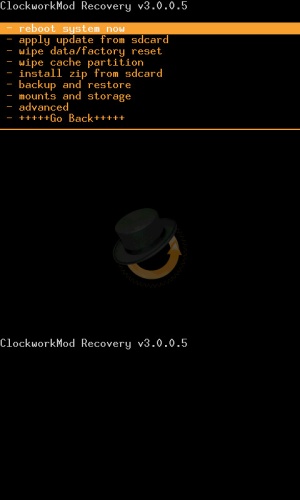
In diesem Screenshot ist das Hauptmenü mit den wichtigsten Funktionen zu sehen:[2]
Reboot system now
Englisch für: System jetzt neu starten
apply update from sdcard
Mit diesem Punkt sucht ClockWorkMod nach update.zip Paketen im Root von der SD-Karte. Nachdem man dem Update-Prozess bestätigt hat, wird das update.zip angewendet. In der Update.zip können zum Beispiel neue Kernel sein, oder Themes oder auch ROM's.
wipe data/factory reset
Das ist wohl eine der wichtigsten Funktionen eines Recoverys. Hierbei werden alle Daten im internen Speicher des Telefons gelöscht. Das Smartphone ist danach wieder im Werkszustand, so wie es beim ersten starten war.
wipe cache partition
Mit dieser Funktion wird die Cache Partition gelöscht.
install zip from sdcard
Mit dieser Funktion könnt ihr zum Beispiel ein neues ROM, welches im ZIP-Format auf eurer SD-Karte liegt, installieren. Auch andere ZIP-Updates, die zum Beispiel Styles enthalten, können über diese Funktion auf dem internen Speicher installiert werden. Die Besonderheit ist hierbei, dass auch Updates aus beliebigen Ordnern auf dem externen Speicher ausgewählt werden können.
backup and restore
Mit dieser Funktion könnt Ihr eine Sicherung des kompletten ROM's erstellen und auch wiederherstellen. ACHTUNG: Ihr müsst darauf achten, das Ihr Backups nur Versionskonform wiederherstellt. Das heißt, wenn Ihr ein Backup aus der Version 4 des ClockWorkMod macht, könnt ihr dieses später nicht mehr mit CWM 5 wiederherstellen!
mounts and storage
Mit dieser Funktion könnt Ihr eine SD-Karte als Dateisystem im ClockWorkMod-Recovery einbinden. Das erlaubt euch dann auf die Dateien, zum Beispiel einer update.zip, zuzugreifen. Diese Funktion sollte beim Start von ClockWorkMod automatisch ausgeführt werden.
advanced options
In den erweiterten Funktionen kannst du einige interessante Änderungen an der Speicherkarte, am Bestriebssystem oder auch das recovery neu booten. Die nachfolgende Liste beschreibt die wichtigsten Funktionen:
Reboot Recovery
Die Funktion Reboot Recovery schaltet das Telefon aus und startet von selbst wieder in das Recovery-System, ohne das der User eingreifen braucht.
Reboot Bootloader
Diese Funktion schaltet, wie der Reboot der Recovery, das Telefon aus und startet in den Bootloader, so als ob der User die Lautstärke Taste leiser ("-") und gleichzeitig die Powertaste für 3 Sekunden lang drückt.
Report Error
Diese Funktion erstellt auf die SD Karte im Ordner Clockworkmod eine log-Datei, die vom Rom Manager ![]() benutzt werden kann, um dem Entwickler eine Nachricht über den Fehler zukommen zu lassen.
benutzt werden kann, um dem Entwickler eine Nachricht über den Fehler zukommen zu lassen.
Key Test
Diese Funktion gibt euch alle Nummern der Tasten ("Keys") wieder, die eure Hardwaretasten belegen. Diese können nützlich sein, wenn der Entwickler sein Tastatur-Layout verändern möchte. Da werden diese Codes benötigt, um diese mit einer neuen Funktion belegen zu können.
Show Log
Mit dieser Funktion wird dem User die Log Datei ausgegeben, die bei der Benutzung von dem Recovery System erstellt wurde. Dies ist nützlich, um Fehler bei der Installation eines Roms oder ähnlichem zu finden, die damit behoben werden können.
Partition SD Card
Die wohl interessanteste Funktion im "advanced Menu" ist wohl die des Partitionieren der SD Karte. Sie hilft dabei, die SD Karte in zwei Abschnitte zu teilen, wie der User es von Programmen unter Linux (oder Windows und Mac OS X) kennt. Dabei wird erst die Partitionsgröße ausgewählt, die dann später für das Verschieben von Apps genutzt werden kann, und danach die swap-Größe. Das Recovery arbeitet nun und gibt einen "Sucess" ("Erledigt") Befehl aus womit die Karte fertig partitioniert wurde.
Fix Permissions
bei der Benutzung von CustomRoms kann es zu diversen Fehlfunktionen kommen; einige davon lassen sich auf fehlende Dateiberechtigungen zurückführen. Entwickler und erfahrene User können mit dieser Funktion die Berechtigungen wieder zurücksetzen und den Fehler in einigen Fällen damit beheben.
Einzelnachweis
<references>
